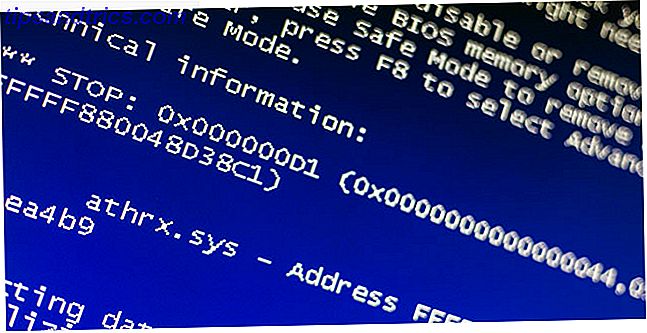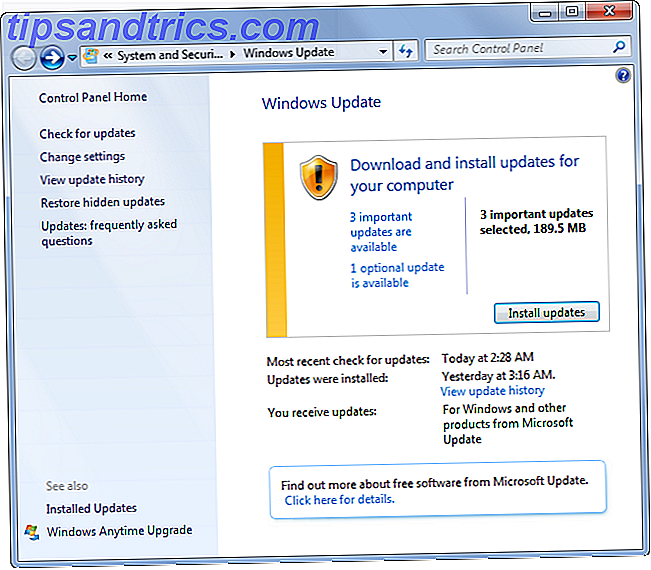Google Drive bindet bereits alle Ihre Lieblings-Google-Dienste zusammen und bietet satte 15 GB kostenlosen Speicherplatz. Mit all dem, was Ihnen zur Verfügung steht, können Sie nicht anders, als zu glauben, dass Sie alles ausnutzen müssen. Nutzen Sie Google Drive, um Ihre Ideen zu verbessern und effektiver zu machen.
Bewegen Sie sich über Evernote - so können Sie Google Drive nutzen, um Ihre Ideen zu behalten und weiterzuentwickeln.
Warum Google Drive verwenden?
Es kann leicht sein, Google Drive schnell als guten Weg auszuweisen, um Ihre Ideen zu verfolgen, aber ich denke nicht, dass dies der Fall sein sollte. Mit Google Drive müssen Sie nicht auf Desktop-Apps angewiesen sein, die Sie auf Ihrem Computer installieren müssen (und an allen anderen, an denen Sie gerade arbeiten).
Mit den zahlreichen kostenlosen Google-Tools können Sie eine Idee aus verschiedenen Blickwinkeln betrachten.
Sie müssen sich auch keine Gedanken darüber machen, dass Sie aufgrund von Softwareabstürzen oder Hardwarefehlern etwas verlieren. Alles ist in der Cloud, und Sie können alle falsch platzierten Objekte mit einer schnellen und einfachen Suche finden.
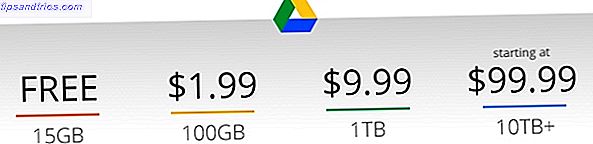
Habe ich erwähnt, dass Sie 15GB kostenlos bekommen? Wenn Sie jemals mehr brauchen, wird zusätzlicher Speicherplatz spottbillig Google Starts Verschlüsselnde Suche, Schrägstriche Speicherpreise für Google Drive Google startet Verschlüsselnde Suche, Schrägstriche Speicherpreise für Google Drive Es gibt große Nachrichten, die aus Mountain View kommen, während Google rüstet sowohl bei Regierungen als auch bei Online-Speicherunternehmen wie Dropbox. Weiterlesen . Sie können nur zwei Dollar pro Monat für einen massiven Boost auf 100 GB bezahlen.
Werkzeuge auf Ihren Fingerspitzen
Ohne eine Drittanbieteranwendung anzuhängen, erhalten Sie eine Menge Funktionen in Google Drive, mit denen Sie Ihre Ideen erfassen können.
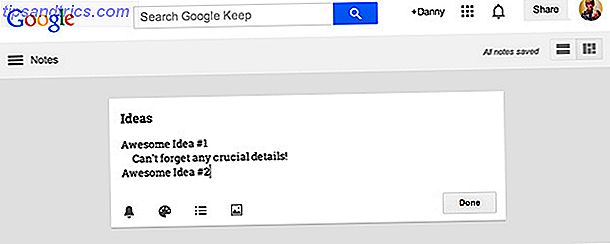
Sie können beispielsweise mit Google Notizen, dem praktischen Notizdienst, Ihre Ideen für eine spätere Überprüfung notieren. Sie können sogar Sprachnotizen aufzeichnen, falls Sie das Gefühl haben, dass das Tippen nicht ausreicht.
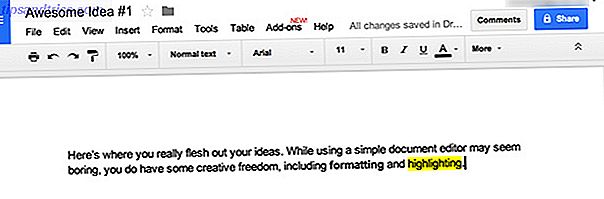
Wenn Sie mehr Platz für die Ausarbeitung Ihrer Ideen benötigen, sollten Sie ein Google-Dokument erstellen. Der Dokumenteneditor gibt Ihnen oder Ihrem Team die Formatierungsoptionen, um Ideen im Detail und auch in Echtzeit zu bearbeiten. Auch hier müssen Sie nicht auf lokalen Speicher und lokal installierte Programme zurückgreifen.
Technisch gesehen könnten Sie auch Tabellen und Präsentationen anstelle von Dokumenten erstellen, aber diese werden nur in sehr seltenen Fällen die bessere Wahl sein.
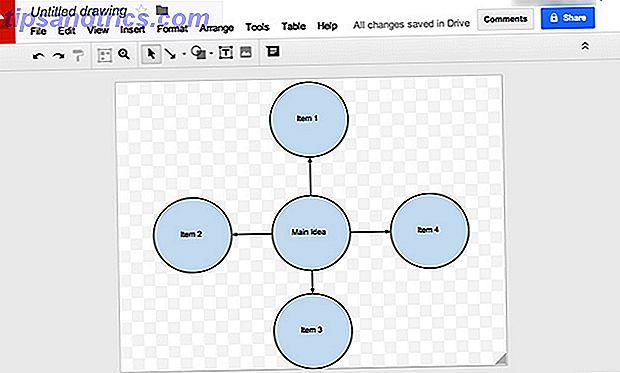
Wenn Sie gerne Mind Maps erstellen möchten, können Sie eine Google-Zeichnung erstellen, um gemeinsam Zeichnungen zu erstellen. Das Google Docs-Zeichenwerkzeug erleichtert die Zusammenarbeit beim Zeichnen. Das Google Docs-Zeichenwerkzeug vereinfacht das kollaborative Zeichnen. Lesen Sie mehr. Sie haben viel Freiheit, um Ihre Mind Map zu erstellen, wie Sie möchten, was gut für diejenigen ist, die ihre Ideen gerne visuell ausarbeiten möchten.
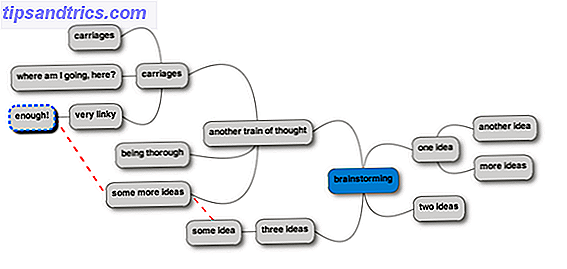
Diese ultimative Freiheit, um deine Mind Map zu erstellen, ist schön, aber es bedeutet auch, dass du mehr Zeit brauchst, um dein Meisterwerk zu erschaffen. Wenn Sie eine spezielle App für Mind Maps verwenden möchten, dann ist MindMup ein großartiger Online-Service, der in Ihr Google Drive integriert wird. MindMup Mind-Mapping über Google Drive ausprobieren MindMup Mind-Mapping über Google Drive Wenn Sie jemals versucht haben Um eine Mind-Map für Ihre Brainstorming-Sitzungen zu erstellen, wissen Sie, dass es wichtig ist, das richtige Tool zu verwenden. Es gibt viele Websites mit Mind-Mapping-Tools zur Auswahl und Auswahl zwischen ihnen ... Lesen Sie mehr. Das Beste von allem ist, dass Sie es mit Ihrem Google Drive verbinden können, damit es die Mind Map-Dateien am selben Ort speichern kann, an dem Sie alles andere behalten.
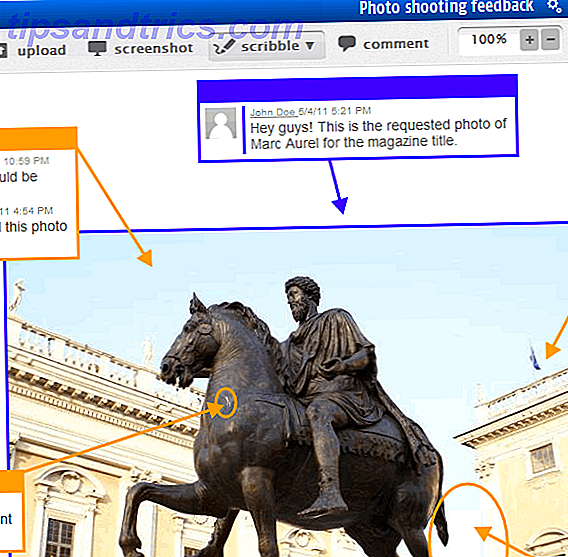
Ebenso können Sie einen von Google Drive unterstützten Service wie Conceptboard, einen Whiteboard-Online-Whiteboard-Service, für die Konzepterstellung und Zusammenarbeit Ihrer Ideen verwenden. Mit dieser Integration können Sie auf Google Drive-Dateien in Conceptboard zugreifen und mit den Funktionen des Dienstes arbeiten. Der freie Plan gibt Ihnen genug Raum, um Ihre Ideen auszubreiten.
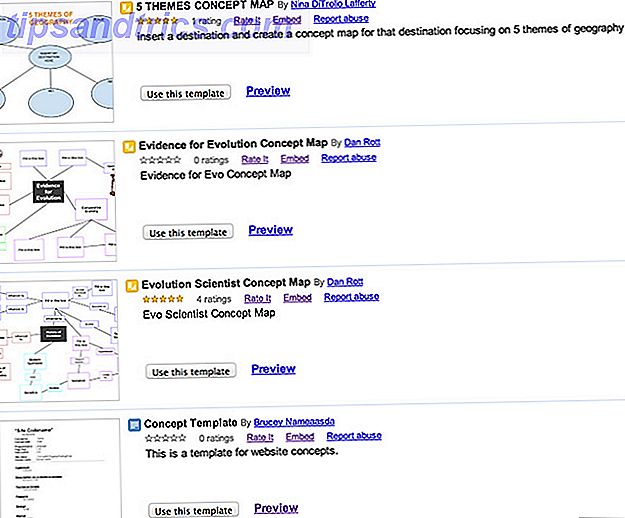
In der Vorlagengalerie von Google Text & Tabellen finden Sie Vorlagen für die Vorlagengenerierung - viele davon. Ich würde keine Vorlage empfehlen, weil es so viele gibt und die meisten für spezielle Zwecke sind. Es wäre eine gute Idee, sie selbst zu durchsuchen und eine zu finden, die für Sie individuell oder für Ihre Art von Arbeit funktioniert.
Sobald Sie eine Idee haben, möchten Sie vielleicht andere Leute zu ihren Meinungen abfragen, um zu sehen, welche Ihrer Ideen am besten funktioniert. Dazu können Sie Google Formulare verwenden, mit denen Sie einfach Umfrageformulare erstellen können, die Benutzer ausfüllen und an Sie senden können. Wir bei MakeUseOf verwenden regelmäßig Google Formulare, um unsere eigenen Mitarbeiter zu Ideen zu befragen. Wir verwenden es auch, um Ihnen zu erlauben, Ihre eigenen Ideen für zukünftige Artikel einzureichen, die Sie sehen möchten.
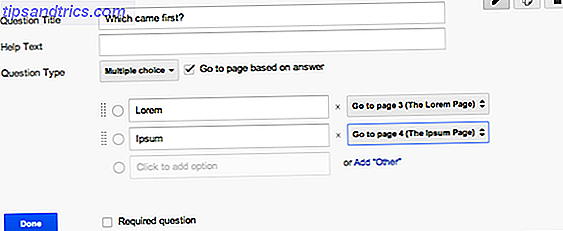
Wir haben auch ziemlich viel über Google Forms geschrieben. Wir haben über 10 fortgeschrittene Tricks gesprochen. 10 Tipps und Tricks für Google Forms 10 Tipps und Tricks für Google Formulare Wenn Google Forms noch nicht Ihr erster Ansprechpartner ist, sollten Sie Ihre Meinung ändern. Sie denken vielleicht, dass Sie alles wissen, was es über Google Forms zu wissen gibt, aber dank ... Lesen Sie mehr, 5 Gründe, es zu verwenden 5 Super Gründe für die Verwendung von Google Forms 5 Super Gründe für die Verwendung von Google Forms Wenn Sie jemals versucht haben Machen Sie eine Online-Umfrage, Sie haben wahrscheinlich ein paar Werkzeuge hier und da ausprobiert. Sie haben zweifellos einige Funktionen eines Produkts genossen und einige andere, während Sie frustriert waren ... Lesen Sie mehr und ein Beispiel, wie Sie ein Self-Grading-Quiz erstellen können. Wie Sie Google Forms verwenden, um Ihr eigenes Selbst zu erstellen Benotungsquiz So verwenden Sie Google Forms zum Erstellen Ihres eigenen Selbstbewertungsquiz Sind Sie Lehrer oder Trainer? Jemand in einen Einstellungsprozess involviert? Müssen Sie irgendwie überprüfen, dass andere Leute die Fähigkeiten oder das Wissen haben, das Sie von ihnen erwarten? Nun, du wirst ... Read More.
"In Google Drive speichern" Erweiterung für Chrome
Es ist eine gute Idee, jeden Link, jedes Bild und alles andere an derselben Stelle zu platzieren wie alle anderen Dinge, die Sie gefunden oder gemacht haben. Natürlich könnten Sie diese Dinge zuerst auf Ihrem Computer speichern und dann auf Ihr Google Drive hochladen.
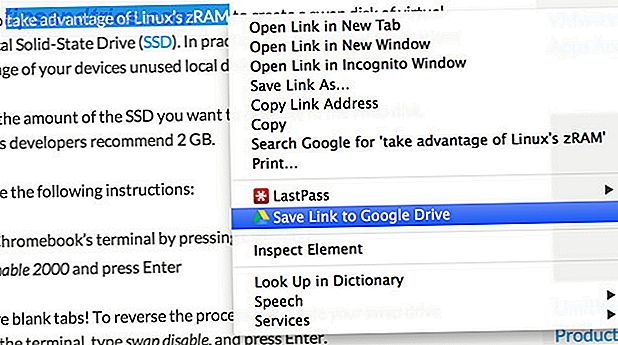
Wenn Sie ein Chrome-Nutzer sind, können Sie auch die Erweiterung "In Google Drive speichern" verwenden. Damit können Sie einfach mit der rechten Maustaste auf etwas klicken, das Sie speichern möchten, und wählen Sie es statt "Speichern unter". Es ist eine andere Schaltfläche, aber der Workflow ist identisch, wenn Sie alles auf Ihrem Computer behalten.
Vorgeschlagener Arbeitsablauf
Großartig, also können Sie alle diese Werkzeuge verwenden, aber wie genau können Sie sie für eine hohe Effektivität zusammenarbeiten lassen? Für eine Gruppe ist Insightster eine gute Möglichkeit, Ideen zu konsolidieren und die besten auszuwählen. Der Dienst erwägt jedoch, in naher Zukunft abzuschalten oder Zahlungen zu verlangen. Betrachten Sie diesen Workflow stattdessen nur mit Google Drive:
- Notieren Sie alle Ideen (oder von irgendjemand anderem) in einer Notiz zur schnellen Speicherung.
- Sobald Sie mehr Zeit haben, können Sie (oder jemand anderes) ein Dokument erstellen, um diese Idee zu erweitern und mit Details zu arbeiten.
- Überlegen Sie sich, ein einziges Dokument zu haben. Sie können sie mit allen Gruppenmitgliedern teilen, wo sie ihre Ideen und Details direkt eingeben oder aus ihren eigenen Dokumenten kopieren und einfügen können.
- Erstellen Sie ein Formular und senden Sie es an alle Gruppenmitglieder, um zu erfahren, welche Idee ihnen am besten gefällt.
- Verwenden Sie eine Zeichnung, ein MindMup oder ein Conceptboard, um an der Ausführung der ausgewählten Idee mitzuarbeiten und sie entsprechend zu teilen.
Fazit
Wie Sie sehen, sind die Mehrzweck-Tools von Google Drive ideal für Ideen. Natürlich ist dieser ganze Artikel nur ein Vorschlag, wie Sie Google Drive für diesen Zweck verwenden können - Ihr eigener Workflow mit den gleichen Tools funktioniert möglicherweise besser für Sie. In vielen Fällen haben viele von Ihnen bereits Google-Konten. Warum also nicht diese Tools verwenden?
Was ist deine bevorzugte Methode um mit Ideen zu arbeiten? Lass es uns in den Kommentaren wissen!